Для просмотра событий со всех камер вашего аккаунта, в Ivideon Client перейдите на вкладку События.
Просмотреть события отдельных камер можно также при просмотре живого видео и архива с них.
Здесь доступны следующие опции:
1. Просмотр отдельных событий
В левой части окна будут отображены видеоролики или снэпшоты событий детекции, а также карточки событий изменения статуса камеры. Чтобы просмотреть нужное событие, щелкните по его превью - в правой части окна будет:
Если вам необходимо сохранить отдельный видеоролик события, это можно сделать через личный кабинет. Фрагмент полноценного архива можно сразу экспортировать в Ivideon Client. | 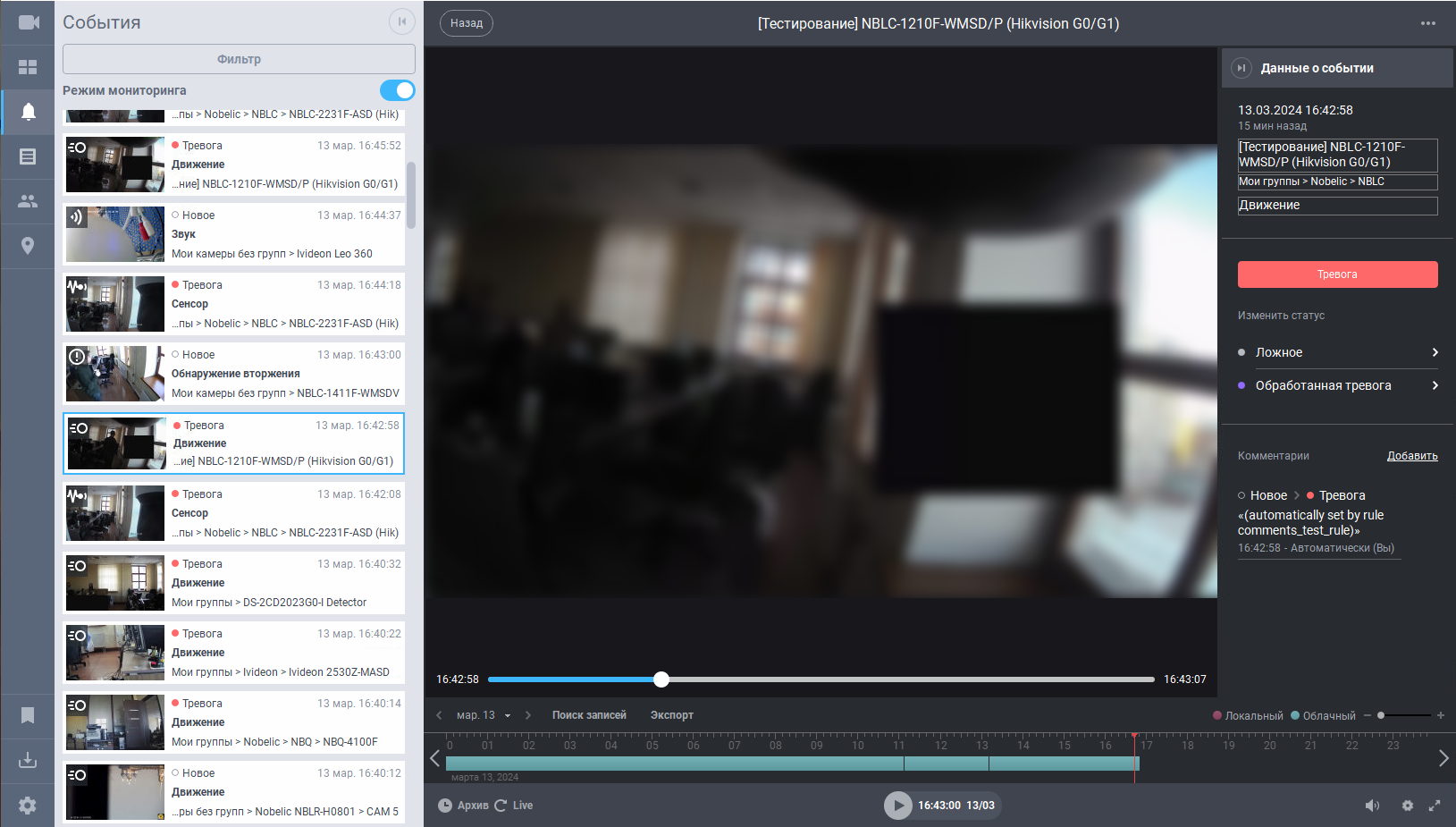 |
2. Мониторинг событий
По умолчанию новым событиям присваивается статус Новое. При просмотре события вы можете изменить этот статус на один из следующих:
Статусы и комментарии можно в дальнейшем использовать для фильтрации событий. Также в личном кабинете доступно создание отчётов по мониторингу событий - в них будет отображена реакция операторов на события: смена статусов, добавление комментариев и т.д. | 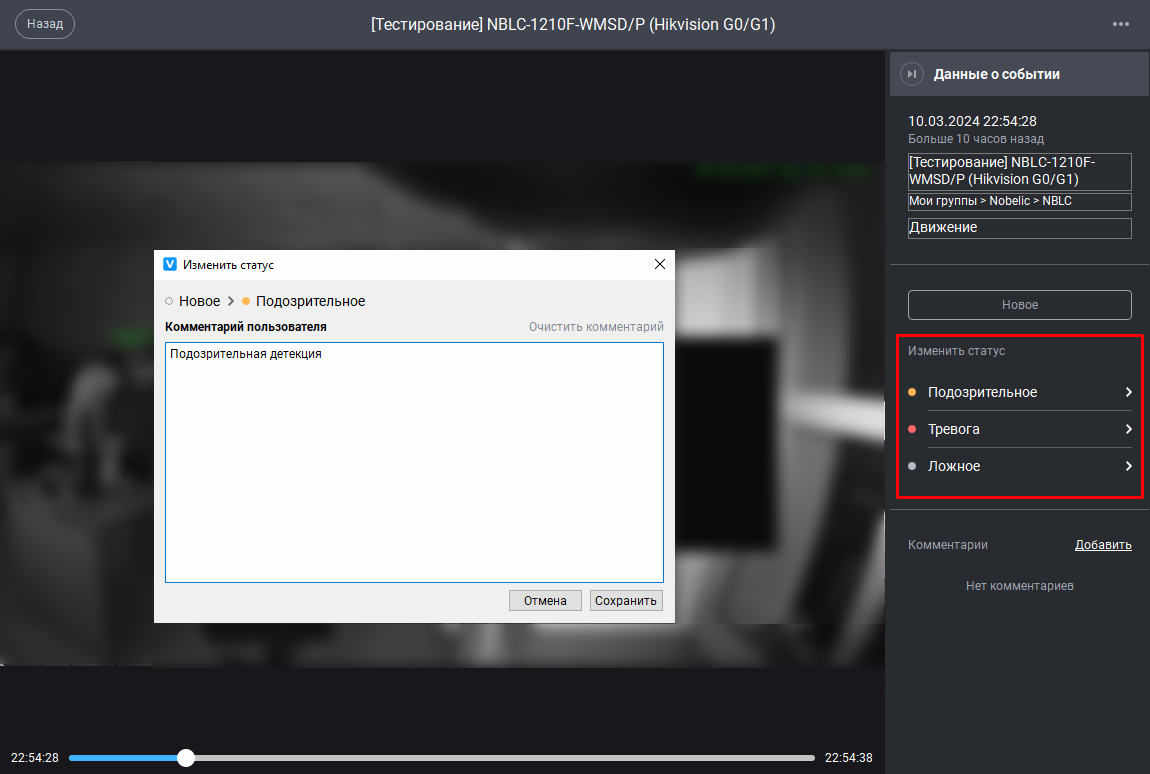 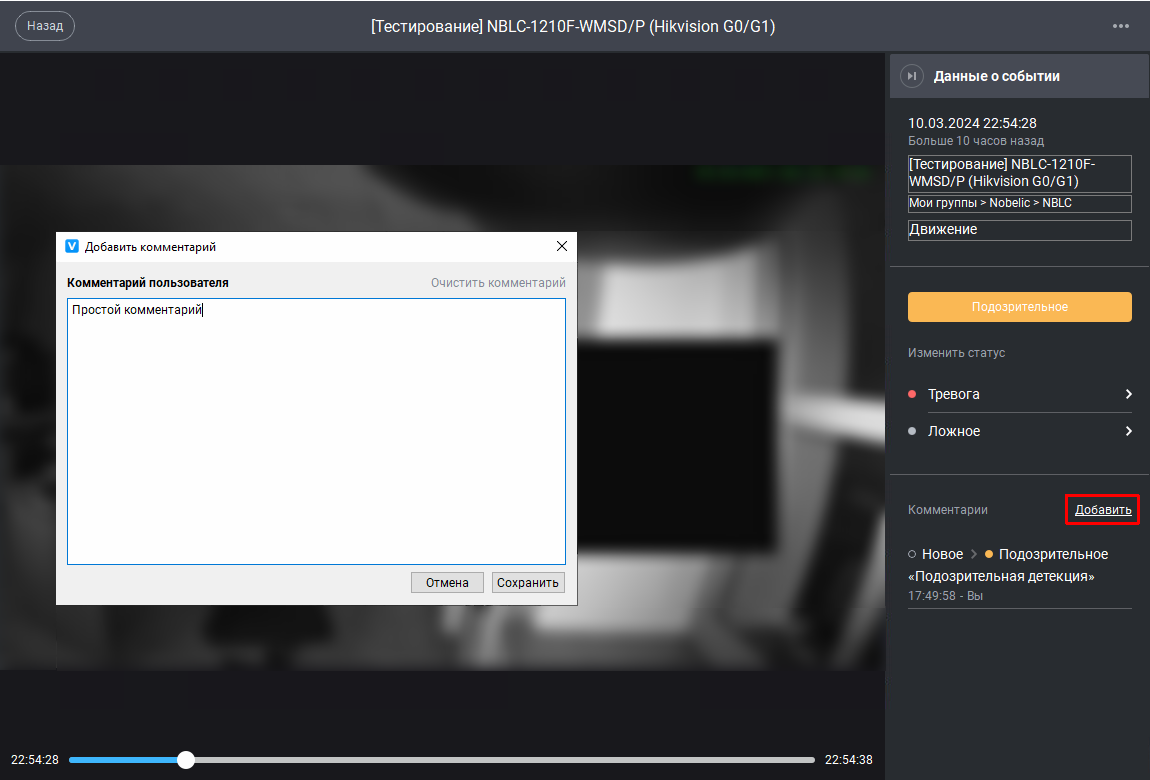  |
3. Фильтрация событий
По умолчанию для событий включен режим мониторинга - новые события будут сразу отображаться в ленте слева по мере их создания. Если вам необходимо просмотреть события только за какой-то определённый период:
| 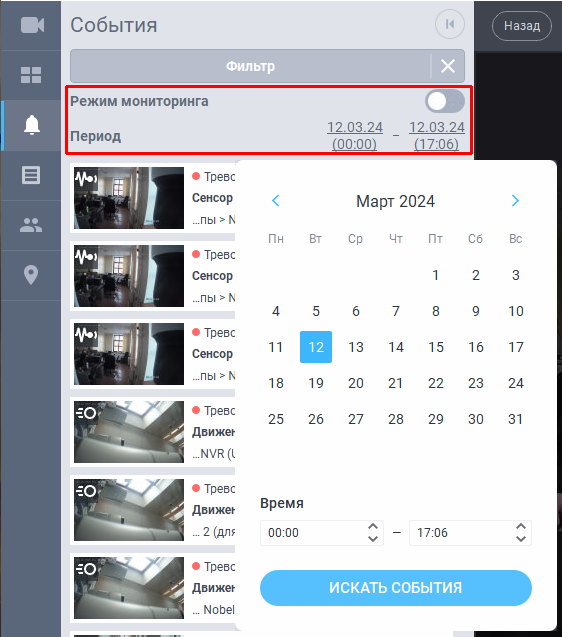 |
События также можно отфильтровать по:
Для того, чтобы однократно выбрать нужные фильтры, нажмите кнопку Фильтры, выберите Открыть настройки фильтрации и укажите нужные параметры.
Вы также можете задать несколько пресетов фильтрации. Для этого нажмите кнопку Фильтры и выберите Настроить пресеты. В открывшемся окне нажмите Создать, задайте название пресета и параметры фильтрации и нажмите Сохранить.
Созданные пресеты станут доступны для быстрого выбора при нажатии на кнопку Фильтры. Чтобы отредактировать ранее созданный пресет, выберите Настроить пресеты и затем дважды щелкните по пресету в списке. | 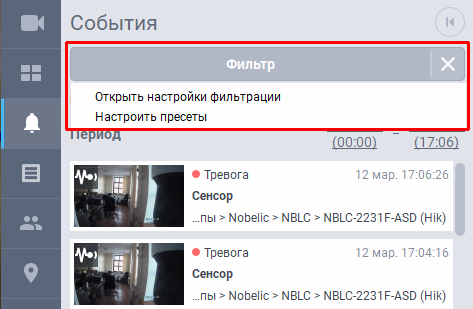 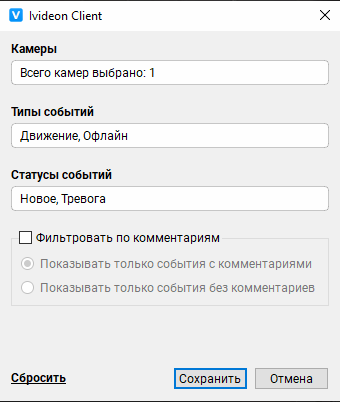 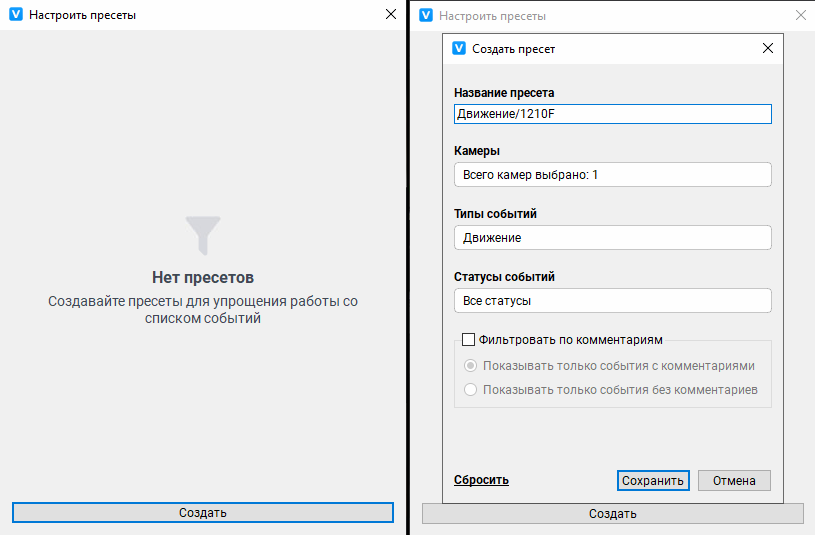 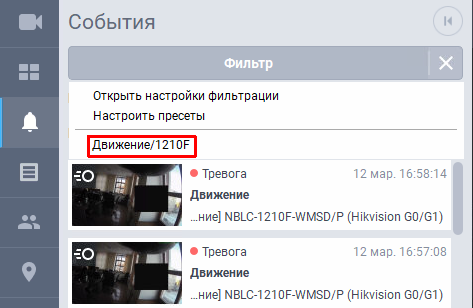 |
